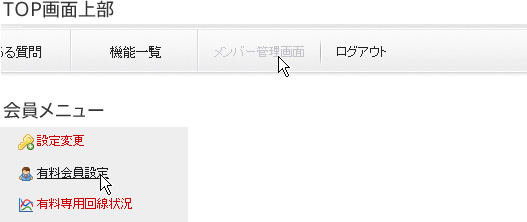
解約したいアカウントでfirestorageにログインし、「メンバー管理画面」をクリック します。 次に会員メニュー内の「有料会員設定」をクリックします。
2GiB以上のファイルをストレージ保存されていると解約処理が出来ませんので、2GiB 以下にファイルを削除してから行ってください。
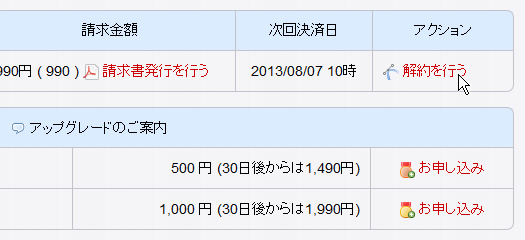
解約したいプランの「解約を行う」をクリックします。
解約のタイミングは解約の手続きをしていただければ即時となりますが、次回 決済日までの日にちに関係なく解約手続き完了と同時に有料会員サービスは停止となりますのでご注意ください。
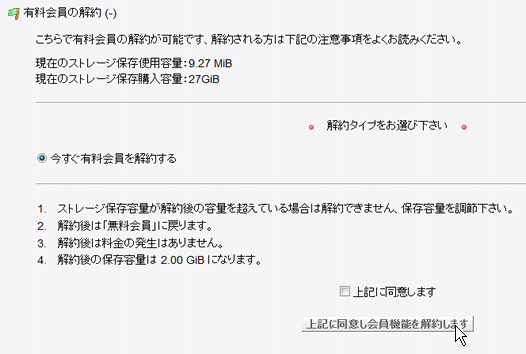
有料会員の解約の注意事項を確認したら「上記に同意します」にチェックを入れ、 「上記に同意し会員機能を解約します」をクリックします。

有料会員解約完了後、無料会員としてご利用可能になります。
有料会員を解約したはずなのに月会費のクレジット決済が行われる場合、以下が考えられます。
他のメールアドレスやYahoo Japan ID等別のアカウント※をお持ちになっている。
もし複数アカウントをお持ちで、一方を解約した場合でもその他のアカウントで有料会員になっていますと各アカウントでの解約が必要になります。
※YahooIDでログインされた管理画面から有料会員に申込されているケースが多くございます。
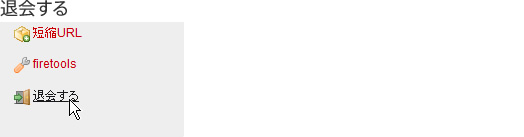
お客様のアカウントが削除され、firestorageの会員サービスが利用になれなくなります。
